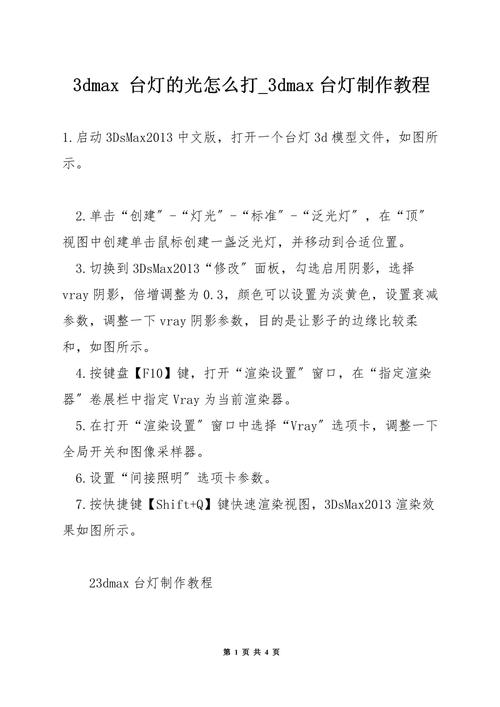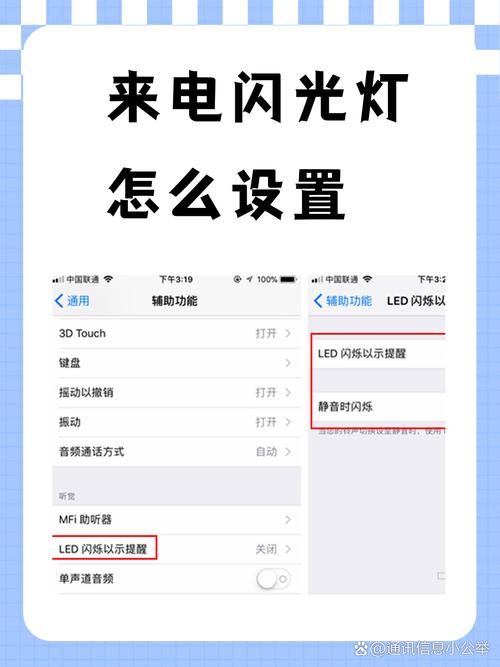本文概述
在3Dmax中设置台灯的灯光效果是一个非常重要且常见的操作,这可以帮助设计师创建逼真的室内场景。无论是为了展示产品,还是为了制作动画,掌握如何设置合适的灯光效果都有助于提升整体作品的质量。以下是关于如何在3Dmax中进行这项操作的详细说明。首先,需要打开3Dmax软件并导入你的场景或者创建一个新的场景。在这个场景中,你需要有一个模拟的台灯模型。如果你没有自己的台灯模型,你可以从网络上下载,也可以使用3Dmax自带的建模工具创建一个简单的台灯模型。接下来,就是设置灯光了。你可以使用3Dmax提供的多种灯光类型来模拟台灯的光效。其中常用的是标准灯光中的Omni Light和Photometric Light。
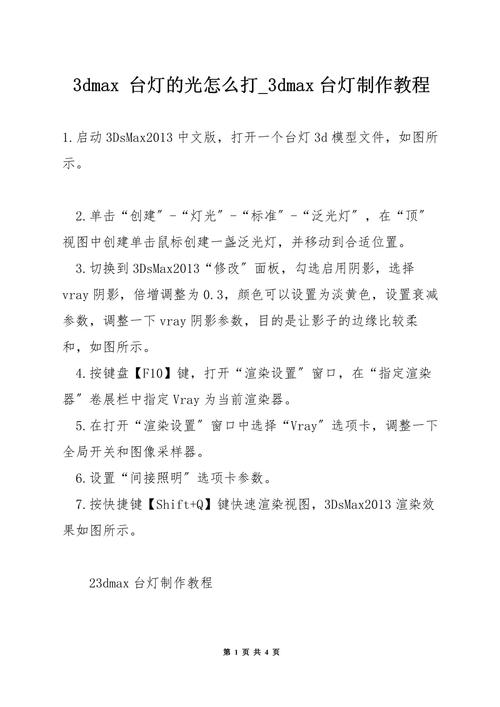
1. 设置Omni Light
Omni Light是一个点光源,发出的光线向四面八方传播,非常适合用来模拟台灯这样的小型光源。要添加Omni Light,可以按照以下步骤:- 在命令面板中选择“创建(Create)”。- 选择“灯光(Lights)”然后选择“标准(General)”灯光类型。- 点击“Omni Light”并在视图中点击以确定其位置。放置好Omni Light后,可以进行进一步的调整。首先,选择你的Omni Light,然后在修改面板中对它的参数进行设置。其中,“Multiplier”参数决定了光源的强度,可以根据需要调整。此外,还可以通过“Shadows”选项启用或禁用阴影效果。
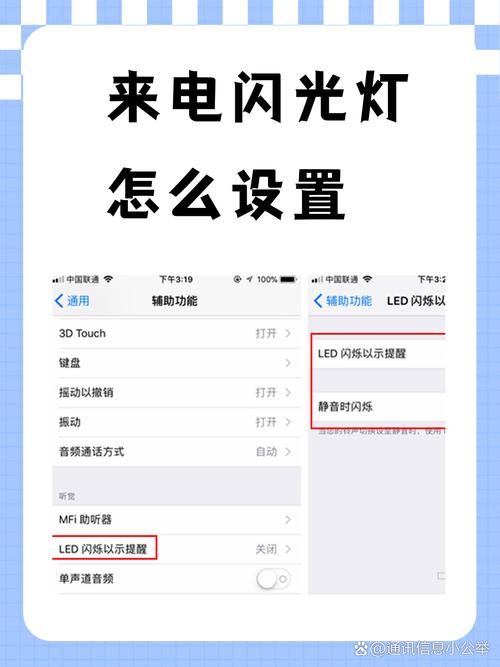
2. 设置Photometric Light
Photometric Light提供了更加真实和复杂的灯光效果,它基于实际物理参数设置光照特性,非常适合高要求的渲染任务。同样,在命令面板中选择“创建(Create)”,再选择“灯光(Lights)”并选择“光度学(Photometric)”灯光类型。Photometric Light有多种形式,如Target Light、Free Light等,根据需要选择一种放置到场景中。值得一提的是,Photometric Light还可以加载预设的IES文件,从而精确地模拟现实中的某个具体灯具的照明效果。你可以通过“Distribution”部分选择光束形状,并通过“Intensity/Color/Attenuation”部分来调整光的强度和颜色。
3. 调整灯光的细节
无论是使用Omni Light还是Photometric Light,都可以进一步调整它们来获得更好的效果。例如,可以调节灯光的颜色使之更接近实际生活中的台灯光色温;可以调整灯光的衰减范围(attunuation range)来模拟光线在空气中逐渐消散的过程。此外,如果你的台灯有灯罩,别忘了考虑灯罩对光线的影响。你可以设置台灯的材质,使得灯罩具有一定的半透明性质,从而让光线穿透灯罩并产生柔和的光影效果。这类细节调整能显著增强最终渲染结果的真实性。
4. 渲染测试
为了确保灯光效果符合预期,建议经常进行小范围的渲染测试。在3Dmax中,可以选择一个较小的区域进行局部渲染,这样可以快速查看灯光效果,而不必每次都渲染整个场景。通过多次反复的调整和测试,可以找到最满意的灯光设置。
5. 综合调整
最后,设置完灯光后,别忘了综合调整整个场景的灯光环境。通常,一个场景不仅仅由一个台灯光源构成,还会有其他辅助灯光,比如环境光(Ambient Light)、辅助手电筒(Auxiliary Lights)等。综合调整这些灯光可以让整个场景更加协调和自然。通过以上步骤,基本上就可以在3Dmax中成功设置一个逼真的台灯灯光效果。关键在于不断尝试和调整,特别是对光源参数和材质属性的细微改动,往往能够带来意想不到的惊喜。希望这些内容能为你的3Dmax灯光设置工作提供实用帮助。
BIM技术是未来的趋势,学习、了解掌握更多BIM前言技术是大势所趋,欢迎更多BIMer加入BIM中文网大家庭(http://www.wanbim.com),一起共同探讨学习BIM技术,了解BIM应用!